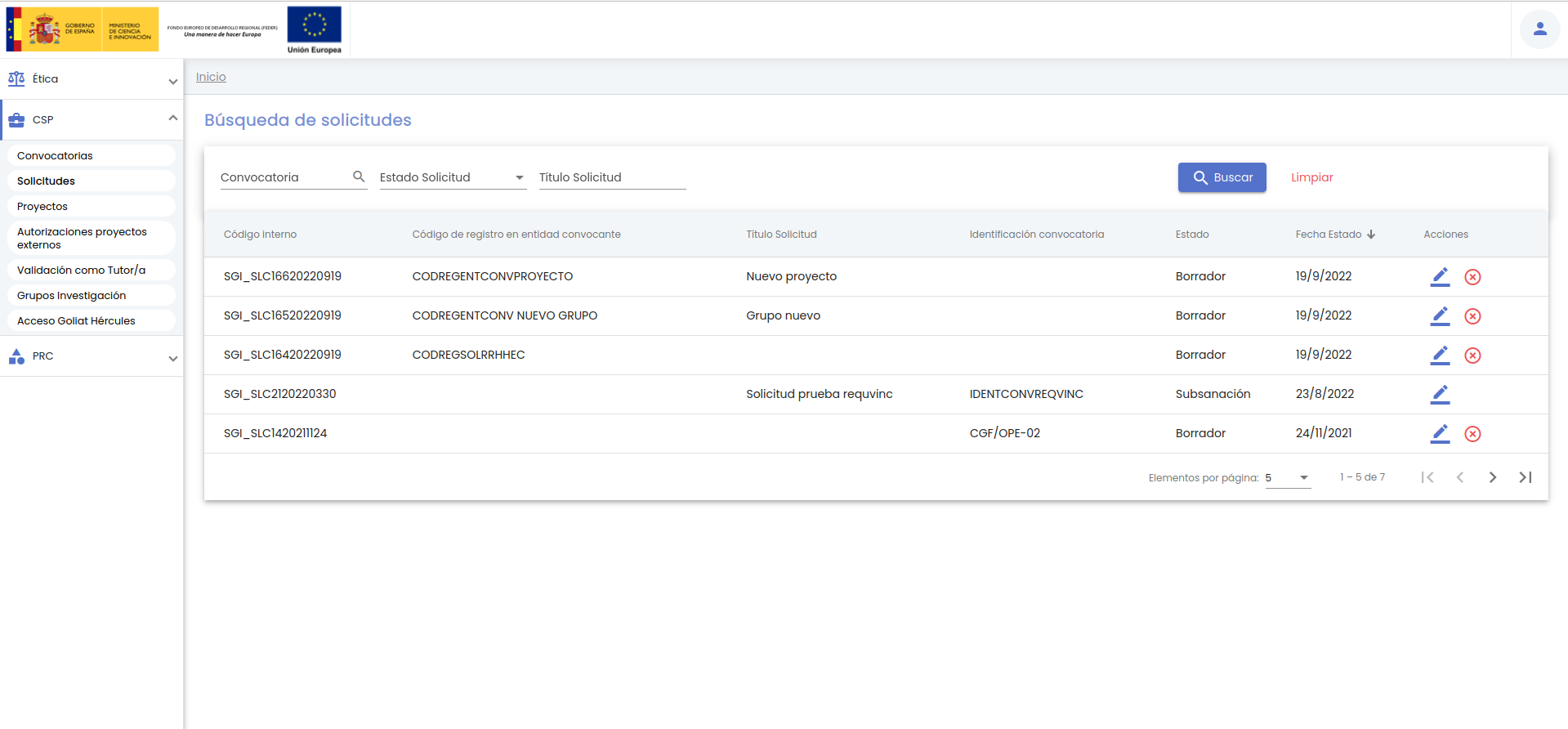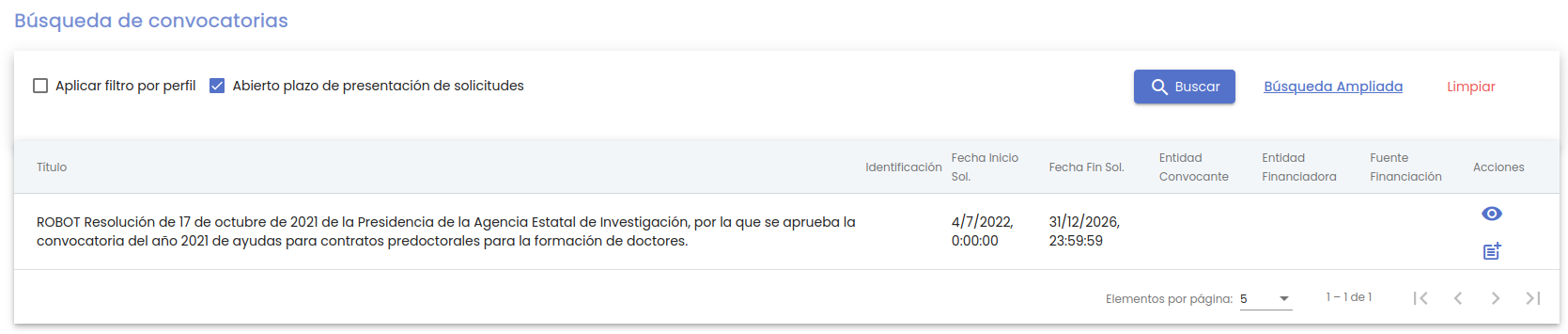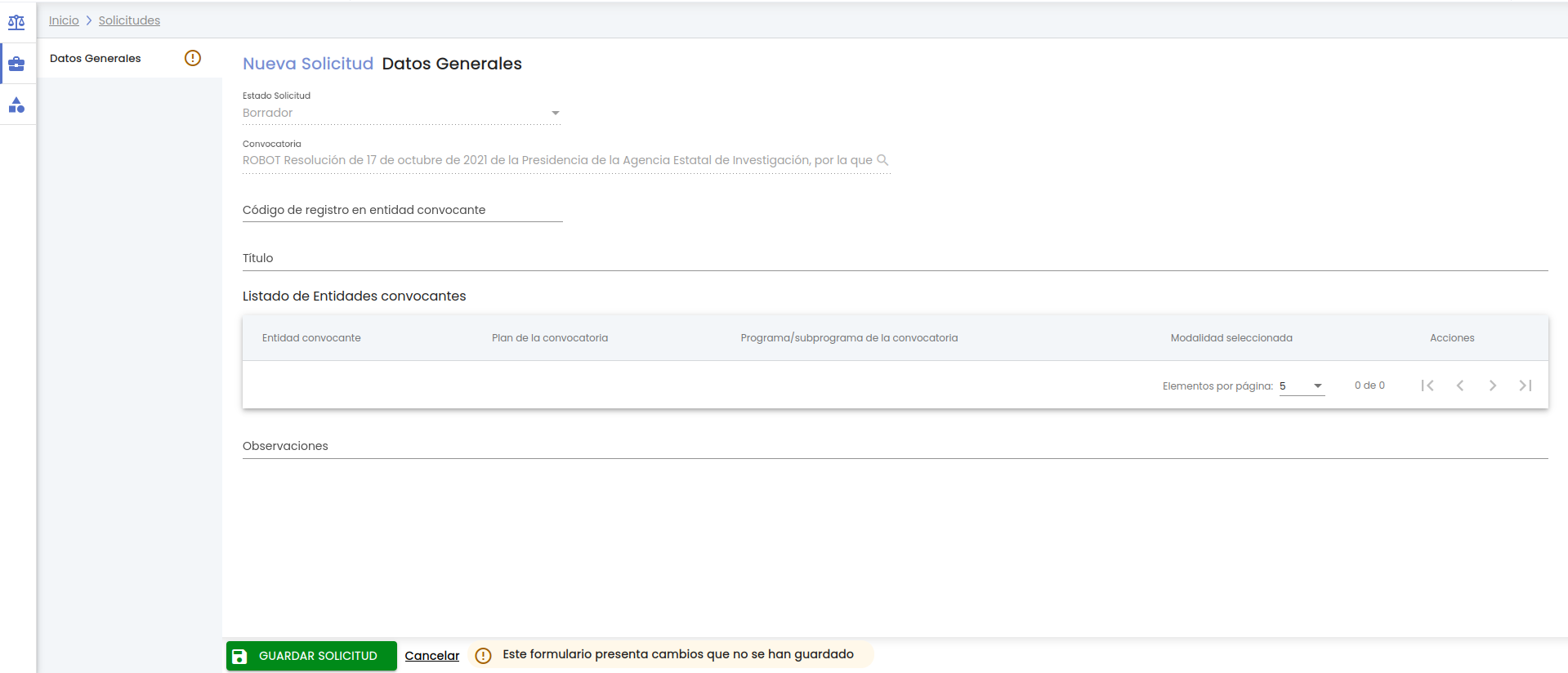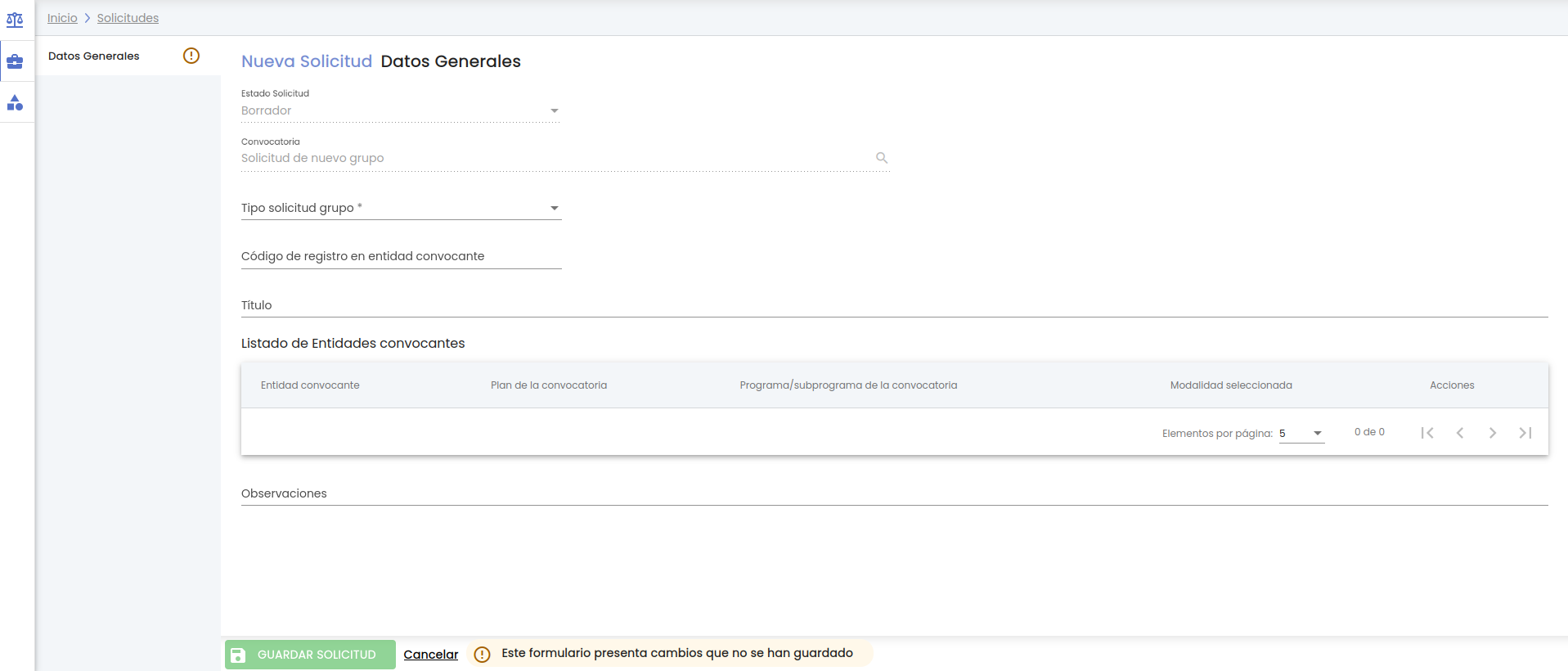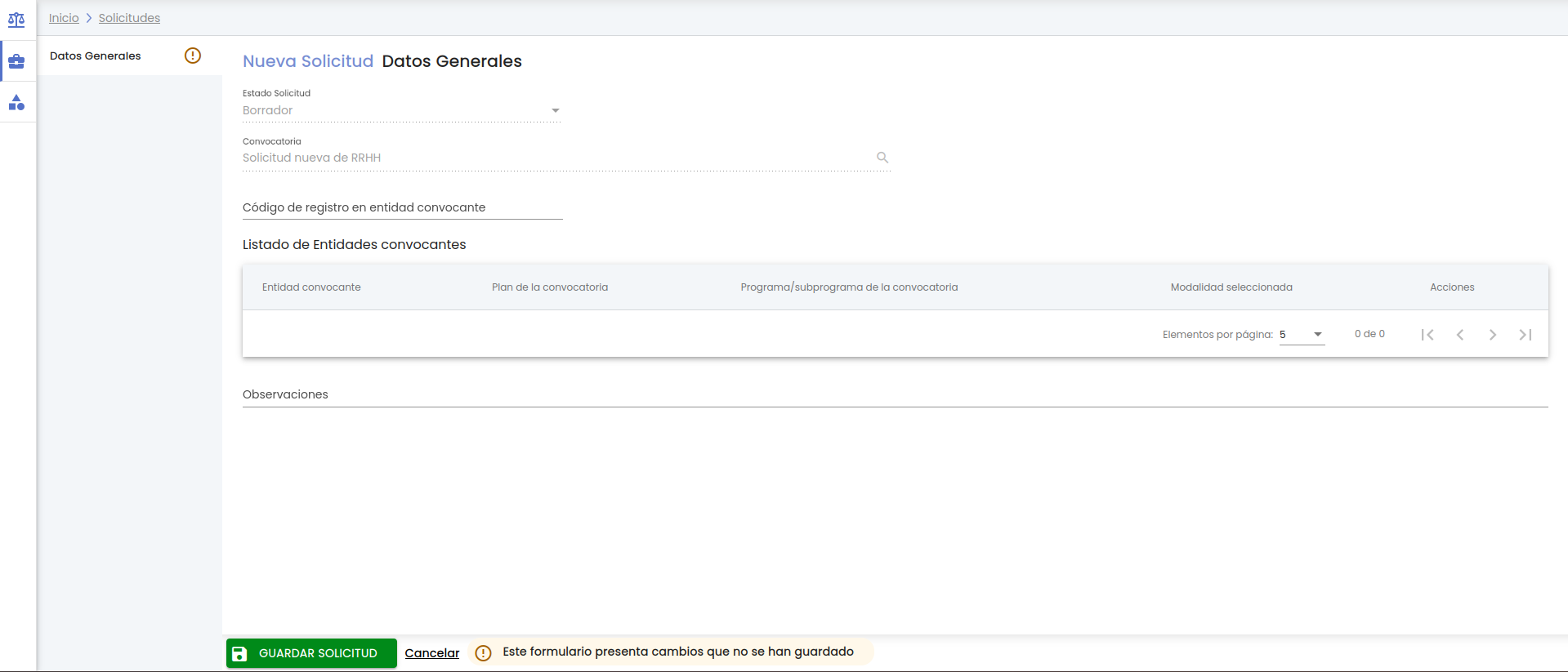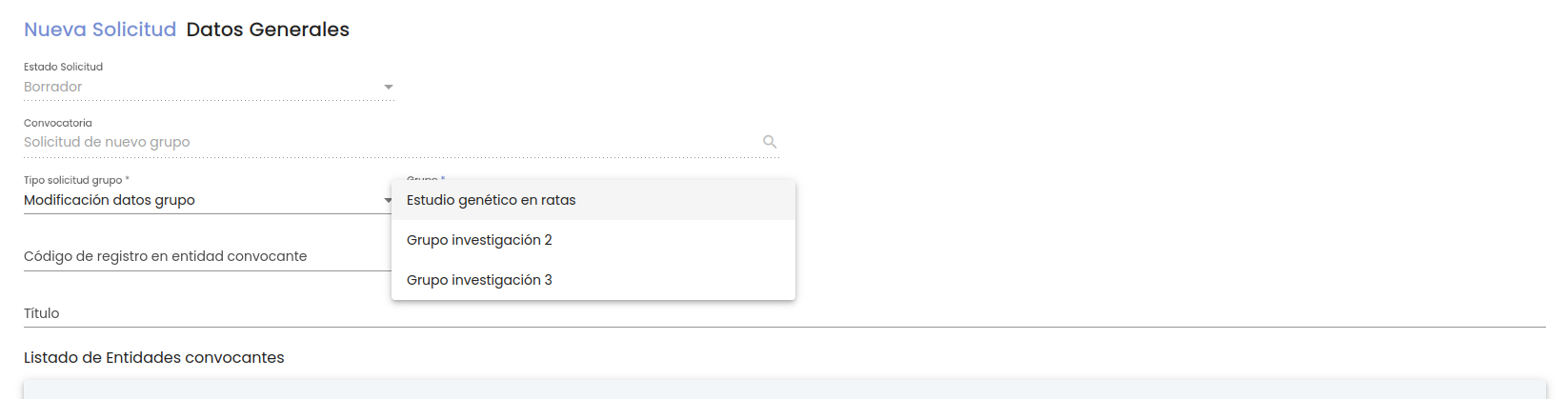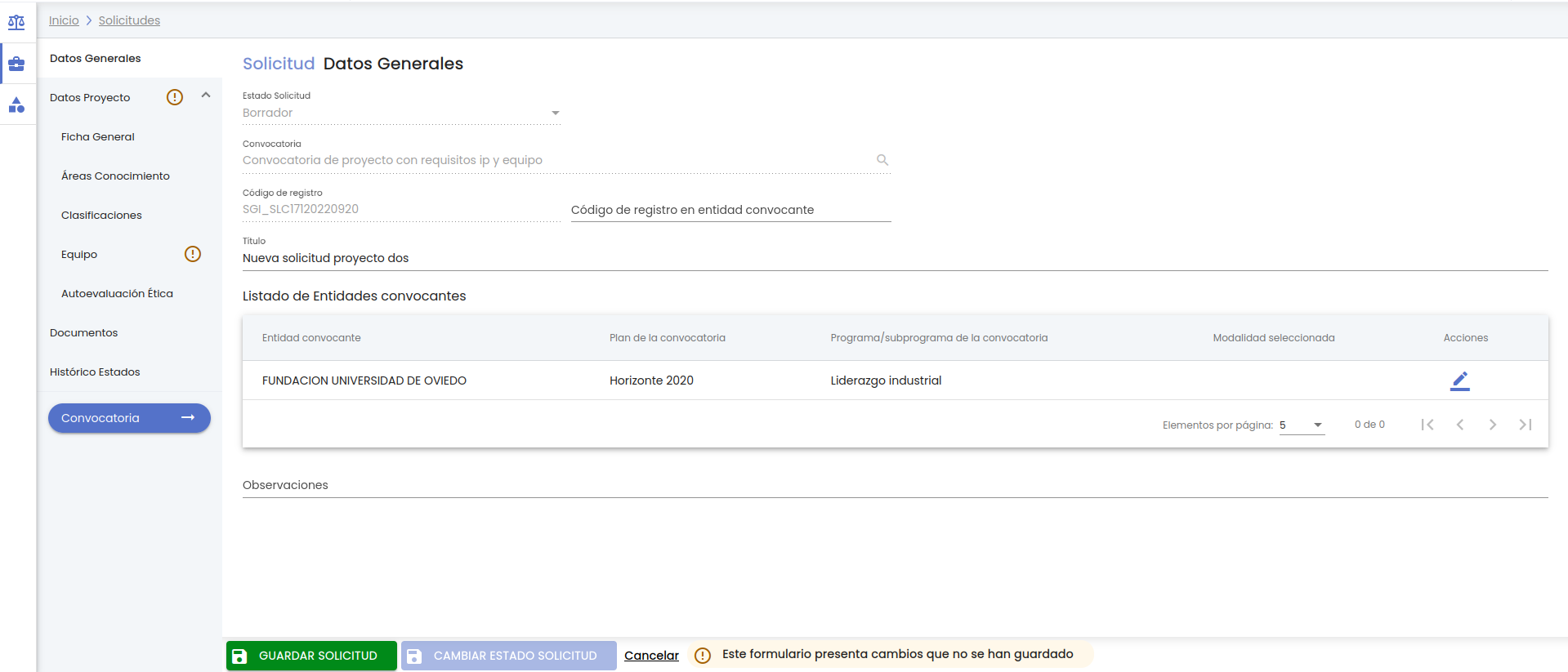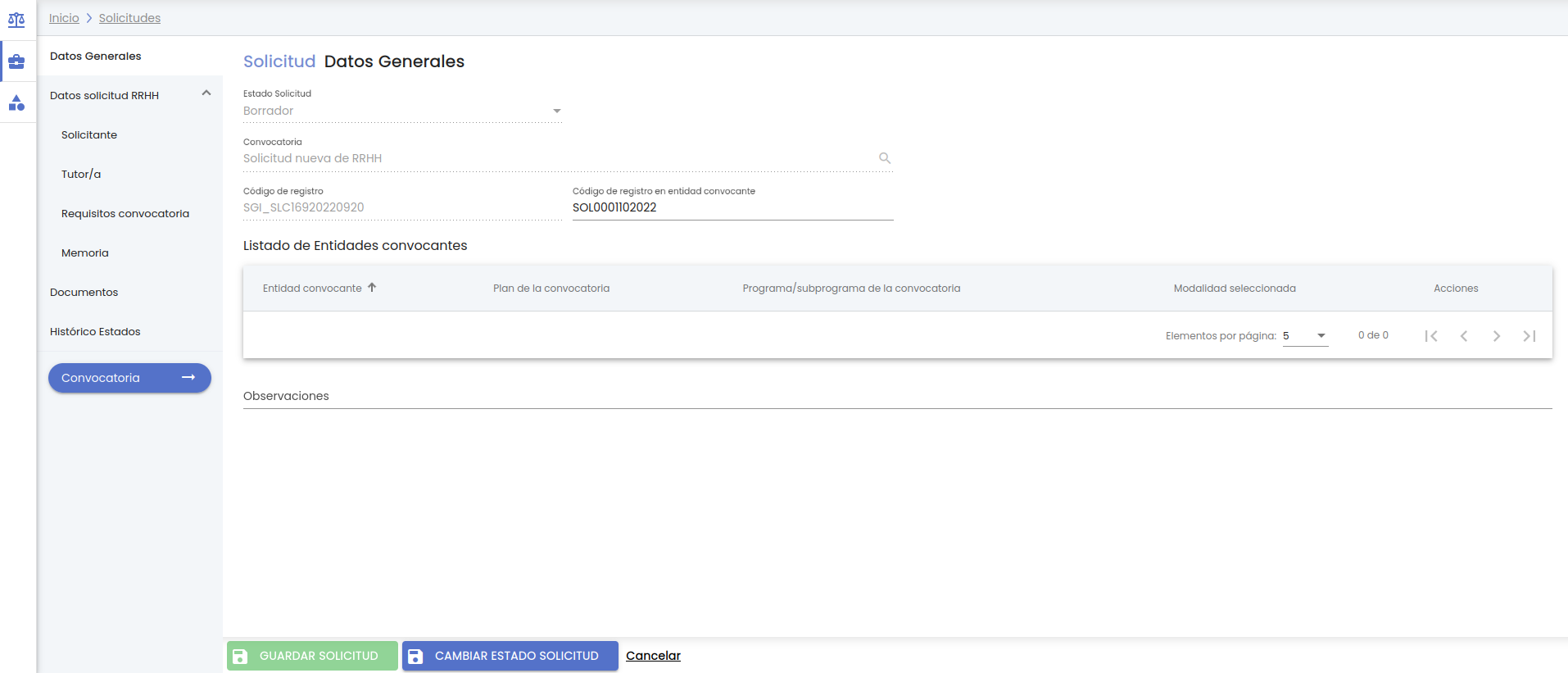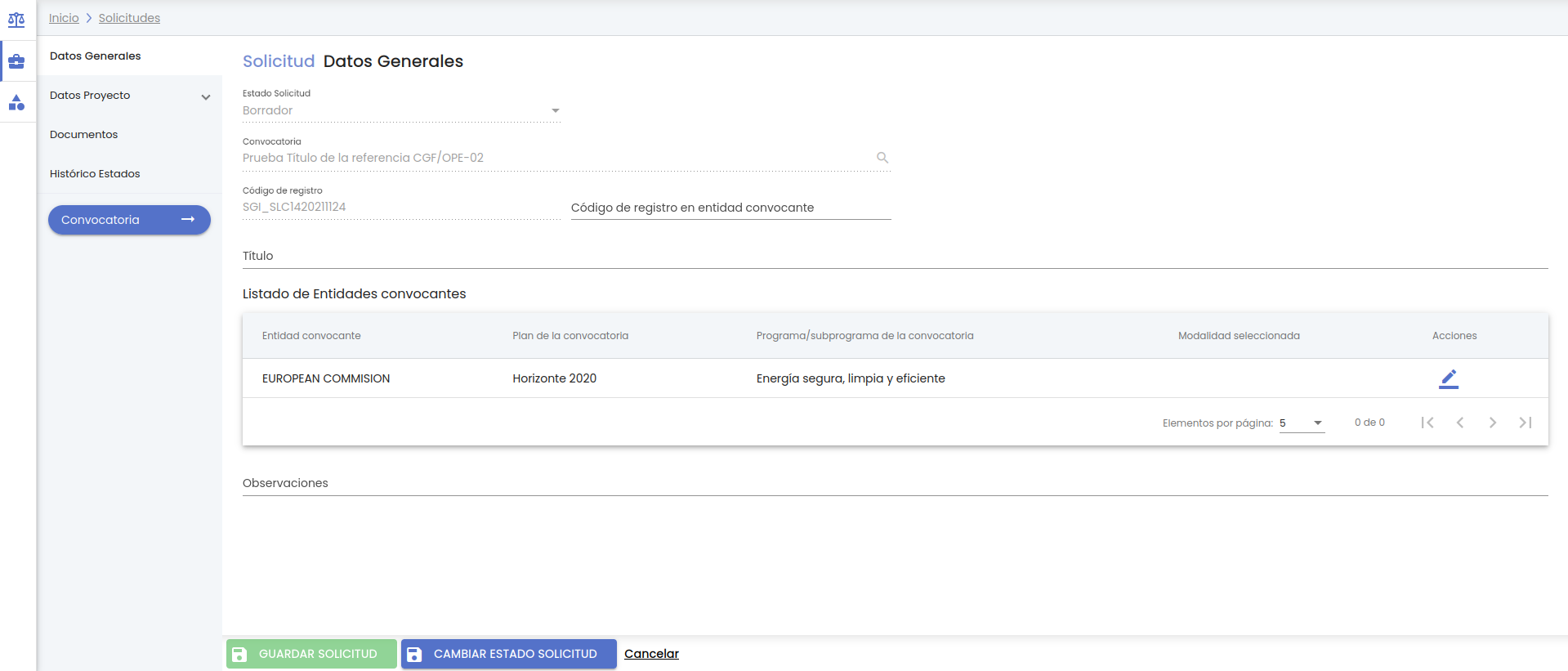...
A partir de este listado se podrá ver el detalle de la convocatoria y tramitar una solicitud sobre la misma., funcionalidad que se describirá ya en el apartado de Solicitudes
2.1 Ver detalle
Al pulsar sobre la acción "Ver detalle" desde el listado de convocatorias, se navegará a una nueva pantalla, mediante lo que denominaremos un "cambio de contexto", donde se presentará un formulario con los datos de dicha convocatoria.
...
Teniendo todos ellos la misma información que la descrita en CSP-Convocatorias - Añadir nueva convocatoria.
...
3.
...
Solicitudes
Esta opción de menú permite al personal investigador consultar las solicitudes que él mismo haya registrado en el SGI o aquellas que hayan sido registradas por la unidad de gestión correspondiente en su nombre.
Al pulsar sobre la opción de menú "Solicitudes" se accederá a una pantalla con unas opciones de búsqueda y un listado de solicitudes resultado de la misma:
Por defecto, se listan todas las solicitudes registradas por el usuario, o por la unidad de gestión en su nombre, sobre una tabla de resultados paginada, MDU - Manual de usuario -> 3.5 Paginación de listados. La tabla muestra una serie de campos significativos:
- Código interno: Código de registro de la solicitud generado automáticamente al crear la solicitud. Esta formado por un sufijo unido a la fecha y hora de la creación, por tanto, es único y permite identificar inequívocamente a la solicitud.
- Código de registro en entidad convocantes: Código de registro de la solicitud en la entidad convocante, en caso que la solicitud se haya registrado/presentado de forma paralela en la entidad convocante. En el caso de las convocatorias del plan propio (internas a la Universidad) el código introducido se corresponde con el código asignado en el Registro de la institución.
- Título solicitud: Título del proyecto o nombre del grupo en los pueda resultar derivando la solicitud.
- Identificación convocatoria: Código identificativo de la convocatoria.
- Estado: Estado actual de la solicitud.
- Fecha estado: Fecha en la se ha alcanzado el estado.
- Acciones: Conjunto de acciones que están disponibles sobre la solicitud. Las acciones disponibles sobre cada solicitud podrán variar en función del estado en que se encuentre y si tiene proyectos asociados.
Los campos por los que se podrá filtrar son:
- Convocatoria: Este campo permite especificar una convocatoria. Se realizará la búsqueda de las solicitudes que pertenezcan a la convocatoria indicada. Para indicar la convocatoria se utilizará el buscador común de convocatorias MDU - Manual de usuario -> Buscador de convocatorias
- Estado: Campo para aplicar búsquedas por el estado de la solicitud. Es un desplegable con el listado de estados posibles.
- Título: Si se introduce una cadena en este filtro, se mostrarán las solicitudes que contengan la cadena introducida en cualquier parte del campo "título".
Una vez introducidos los filtros de búsqueda se debe pulsar el botón "Buscar". Los resultados coincidentes se mostrarán en el listado de resultados. Todos los filtros de búsqueda actuarán como una conjunción "y", es decir, las solicitudes que se muestren en el listado de resultados deberán cumplir todos los filtros especificados.
Se puede utilizar el botón "Limpiar" para vaciar cualquier valor introducido en cualquiera de los campos. Además de vaciar los campos de búsqueda, el botón "Limpiar" vuelve a realizar la búsqueda mostrando el listado completo de solicitudes.
Desde el listado de solicitudes se podrán modificar los datos de una solicitud o darla de baja.
El alta o "tramitación" de una solicitud por parte del personal investigador, se llevará a cabo desde el listado de convocatorias, tal y como se describe a continuación.
3.1 Tramitar una solicitud
La tramitación de una solicitud sobre una convocatoria se podrá realizar desde la acción "Tramitar" de una convocatoria del listado de convocatorias registradas, cuya operativa se describe en el apartado 2 Convocatorias.
Para poder tramitar una solicitud sobre una convocatoria, la convocatoria ha de tener en el apartado "configuración de solicitudes" marcado el indicador "habilitar presentación de solicitudes SGI". Además, la convocatoria ha de estar en la actualidad en plazo de presentación de solicitudes, esto es, la fecha actual ha de estar comprendida entre las fechas de inicio y fin de la fase de presentación de solicitudes configurada. Todo ello se describe en CSP-Convocatorias - Configuración de solicitudes como trabajo previo a la solicitud y que se ha de tener configurado por la unidad de gestión. Cumpliendo estas condiciones, se mostrará la acción "Tramitar solicitud" en el listado de convocatorias.
Al pulsar sobre la acción "Tramitar solicitud" desde el listado de convocatorias, se navegará a una nueva pantalla, mediante lo que denominaremos un "cambio de contexto", donde se presentará un formulario para dar de alta una nueva solicitud asociada a la convocatoria. En el alta de la solicitud, únicamente aparecerá una pestaña de información, "Datos generales", con los datos mínimos básicos para poder crearla en el SGI, el resto de apartados se podrán informar desde la edición o modificación de la solicitud (ver apartado del manual 2.3. Modificar una solicitud).
Dependiendo de si la convocatoria es de tipo "proyecto", "grupo" o "rrhh", se podrá ver y completar más o menos información durante el alta y modificación de la solicitud.
Para el caso de que la convocatoria a la que se quiere concurrir a través de la solicitud sea de tipo "proyecto", tras pulsar la acción "Tramitar solicitud" se presentará la siguiente pantalla:
Para el caso de que la convocatoria a la que se quiere concurrir a través de la solicitud sea de tipo "grupo", tras pulsar la acción "Tramitar solicitud" se presentará la siguiente pantalla:
Para el caso de que la convocatoria a la que se quiere concurrir a través de la solicitud sea de tipo "rrhh", tras pulsar la acción "Tramitar solicitud" se presentará la siguiente pantalla:
El personal de investigación tendrá disponible los siguientes datos en esta pestaña "Datos generales":
- Estado solicitud. La solicitud se creará siempre en estado "Borrador". Se mostrará este valor a título informativo, pero en modo de solo consulta.
- Convocatoria. Se mostrará en este campo, a título informativo y en modo de solo consulta, el título de la convocatoria sobre la que el usuario está realizando la creación de la solicitud (tramitación de convocatoria).
- Código de registro en entidad convocante. De manera opcional se podrá indicar el código de registro de la solicitud en la entidad convocante, en caso que la solicitud
Para poder tramitar una solicitud sobre una convocatoria la convocatoria ha de tener en el apartado "configuración de solicitudes" marcado el indicador "habilitar presentación de solicitudes SGI". Además, la convocatoria ha de estar en la actualidad en plazo de presentación de solicitudes, esto es, la fecha actual ha de estar comprendida entre las fechas de inicio y fin de la fase de presentación de solicitudes configurada. Todo ello se describe en CSP-Convocatorias - Configuración de solicitudes como trabajo previo a la solicitud y que se ha de tener configurado por la unidad de gestión. Cumpliendo estas condiciones, se mostrará la acción "Tramitar solicitud" en el listado de convocatorias.
Al pulsar sobre la acción "Tramitar solicitud" desde el listado de convocatorias, se navegará a una nueva pantalla, mediante lo que denominaremos un "cambio de contexto", donde se presentará un formulario para dar de alta una nueva solicitud asociada a la convocatoria. En el alta de la solicitud, únicamente aparecerá una pestaña de información, "Datos generales", con los datos mínimos básicos para poder crearla en el SGI, el resto de apartados se podrán informar desde la edición o modificación de la solicitud (ver apartado del manual 2.3. Modificar una solicitud).
Dependiendo de si la convocatoria es de tipo "proyecto", "grupo" o "rrhh", se podrá ver y completar más o menos información durante el alta y modificación de la solicitud.
Para el caso de que la convocatoria a la que se quiere concurrir a través de la solicitud sea de tipo "proyecto", tras pulsar la acción "Tramitar solicitud" se presentará la siguiente pantalla:
Para el caso de que la convocatoria a la que se quiere concurrir a través de la solicitud sea de tipo "grupo", tras pulsar la acción "Tramitar solicitud" se presentará la siguiente pantalla:
Para el caso de que la convocatoria a la que se quiere concurrir a través de la solicitud sea de tipo "rrhh", tras pulsar la acción "Tramitar solicitud" se presentará la siguiente pantalla:
El personal de investigación tendrá disponible los siguientes datos en esta pestaña "Datos generales":
- Estado solicitud. La solicitud se creará siempre en estado "Borrador". Se mostrará este valor a título informativo, pero en modo de solo consulta.
- Convocatoria. Se mostrará en este campo, a título informativo y en modo de solo consulta, el título de la convocatoria sobre la que el usuario está realizando la creación de la solicitud (tramitación de convocatoria).
- Código de registro en entidad convocante. De manera opcional se podrá indicar el código de registro de la solicitud en la entidad convocante, en caso que la solicitud se haya registrado/presentado de forma paralela en la entidad convocante. En el caso de las convocatorias del plan propio (internas a la Universidad) el código introducido se correspondería con el código asignado en el Registro de la institución.
- Título. Se puede indicar, de manera opcional, un título para la solicitud y solo para las solicitudes de tipo "proyecto" y "grupo", las de tipo "rrhh" no dispondrán de este campo. En el caso de solicitud de un proyecto de investigación, será el título del proyecto y en el la solicitud de creación o modificación de grupo, el nombre del grupo.
- Listado de las entidades convocantes de la convocatoria. Se mostrará a modo informativo el listado de entidades convocantes de la convocatoria desde la que se está creando la solicitud. El listado podrá estar vacío, ya que no es obligatorio crear la convocatoria con ninguna entidad convocante. Ver la definición de campos en CSP-Convocatorias - Entidades convocantes.
- Observaciones. De manera opcional se podrá introducir en este campo cualquier observación de tipo genérico asociada a la solicitud.
Todos los campos solicitados en el apartado o en el formulario de "Datos generales" de la solicitud son los mismos independientemente del "Tipo Solicitud SGI" (proyecto, grupo o RRHH) excepto para el tipo de solicitud "Grupo" que para este caso se piden dos campos adicionales:
- Tipo solicitud grupo. Será obligatorio indicar el tipo de solicitud de grupo que se quiere realizar. En este campo se mostrará una lista de valores con las siguientes opciones:
- Constitución nuevo grupo.
- Modificación datos grupo.
De los que se debe seleccionar uno.
- Grupo. Este campo solo estará disponible si en "Tipo solicitud grupo" se ha seleccionado el valor "Modificación datos grupo". Se cargará con el listado de los nombres de los grupos para los que el usuario que crea la solicitud cumpla una de estas dos situaciones:
- Ocupe el rol principal en la fecha actual.
- Sea una persona autorizada en la fecha actual.
Tras informar los datos deseados, se deberá pulsar el botón "Guardar Solicitud" para que la misma sea almacenada en el SGI.
Una vez almacenados los datos, se pasará a la pantalla de modificación de la solicitud. En esta pantalla aparecerán el resto de pestañas que el personal investigador podrá informar relativas a este tipo de solicitud y se podrá además, bajo las condiciones adecuadas, cambiar el estado de la solicitud. También se podrá navegar a la convocatoria sobre la que se ha realizado la solicitud pulsando sobre el botón al final del menú de la izquierda con los datos de la solicitud "Convocatoria → ".
3. Solicitudes
Esta opción de menú permite al personal investigador consultar las solicitudes que él mismo haya registrado en el SGI o aquellas que hayan sido registradas por la unidad de gestión correspondiente en su nombre.
Al pulsar sobre la opción de menú "Solicitudes" se accederá a una pantalla con unas opciones de búsqueda y un listado de solicitudes resultado de la misma:
Por defecto, se listan todas las solicitudes registradas por el usuario, o por la unidad de gestión en su nombre, sobre una tabla de resultados paginada, MDU - Manual de usuario -> 3.5 Paginación de listados. La tabla muestra una serie de campos significativos:
- Código interno: Código de registro de la solicitud generado automáticamente al crear la solicitud. Esta formado por un sufijo unido a la fecha y hora de la creación, por tanto, es único y permite identificar inequívocamente a la solicitud.
- Código de registro en entidad convocantes: Código de registro de la solicitud en la entidad convocante, en caso que la solicitud se haya registrado/presentado de forma paralela en la entidad convocante. En el caso de las convocatorias del plan propio (internas a la Universidad) el código introducido se corresponde correspondería con el código asignado en el Registro de la institución.
- Título solicitud: Título del proyecto o nombre del grupo en los pueda resultar derivando la solicitud.
- Identificación convocatoria: Código identificativo de la convocatoria.
- Estado: Estado actual de la solicitud.
- Fecha estado: Fecha en la se ha alcanzado el estado.
- Acciones: Conjunto de acciones que están disponibles sobre la solicitud. Las acciones disponibles sobre cada solicitud podrán variar en función del estado en que se encuentre y si tiene proyectos asociados.
Los campos por los que se podrá filtrar son:
- Convocatoria: Este campo permite especificar una convocatoria. Se realizará la búsqueda de las solicitudes que pertenezcan a la convocatoria indicada. Para indicar la convocatoria se utilizará el buscador común de convocatorias MDU - Manual de usuario -> Buscador de convocatorias
- Estado: Campo para aplicar búsquedas por el estado de la solicitud. Es un desplegable con el listado de estados posibles.
- Título: Si se introduce una cadena en este filtro, se mostrarán las solicitudes que contengan la cadena introducida en cualquier parte del campo "título".
Una vez introducidos los filtros de búsqueda se debe pulsar el botón "Buscar". Los resultados coincidentes se mostrarán en el listado de resultados. Todos los filtros de búsqueda actuarán como una conjunción "y", es decir, las solicitudes que se muestren en el listado de resultados deberán cumplir todos los filtros especificados.
Se puede utilizar el botón "Limpiar" para vaciar cualquier valor introducido en cualquiera de los campos. Además de vaciar los campos de búsqueda, el botón "Limpiar" vuelve a realizar la búsqueda mostrando el listado completo de solicitudes.
Desde el listado de solicitudes se podrán modificar los datos de una solicitud o darla de baja.
3.1 Modificar una solicitud
La modificación de los datos de una solicitud puede realizarse a través del icono de acción editar del listado de solicitudes.
Si el usuario que está accediendo a la modificación de la solicitud es la persona que ha cumplimentado la solicitud (el creador de la solicitud es la misma persona que el solicitante) podrá modificar la solicitud mientras ésta se encuentre en estado "Borrador" y "Rechazada".
- . Se puede indicar, de manera opcional, un título para la solicitud y solo para las solicitudes de tipo "proyecto" y "grupo", las de tipo "rrhh" no dispondrán de este campo. En el caso de solicitud de un proyecto de investigación, será el título del proyecto y en el la solicitud de creación o modificación de grupo, el nombre del grupo.
- Listado de las entidades convocantes de la convocatoria. Se mostrará a modo informativo el listado de entidades convocantes de la convocatoria desde la que se está creando la solicitud. El listado podrá estar vacío, ya que no es obligatorio crear la convocatoria con ninguna entidad convocante. Ver la definición de campos en CSP-Convocatorias - Entidades convocantes.
- Observaciones. De manera opcional se podrá introducir en este campo cualquier observación de tipo genérico asociada a la solicitud.
Todos los campos solicitados en el apartado o en el formulario de "Datos generales" de la solicitud son los mismos independientemente del "Tipo Solicitud SGI" (proyecto, grupo o RRHH) excepto para el tipo de solicitud "Grupo" que para este caso se piden dos campos adicionales:
- Tipo solicitud grupo. Será obligatorio indicar el tipo de solicitud de grupo que se quiere realizar. En este campo se mostrará una lista de valores con las siguientes opciones:
- Constitución nuevo grupo.
- Modificación datos grupo.
De los que se debe seleccionar uno.
- Grupo. Este campo solo estará disponible si en "Tipo solicitud grupo" se ha seleccionado el valor "Modificación datos grupo". Se cargará con el listado de los nombres de los grupos para los que el usuario que crea la solicitud cumpla una de estas dos situaciones:
- Ocupe el rol principal en la fecha actual.
- Sea una persona autorizada en la fecha actual.
Tras informar los datos deseados, se deberá pulsar el botón "Guardar Solicitud" para que la misma sea almacenada en el SGI.
Una vez almacenados los datos, se pasará a la pantalla de modificación de la solicitud. En esta pantalla aparecerán el resto de pestañas que el personal investigador podrá informar relativas a este tipo de solicitud y se podrá además, bajo las condiciones adecuadas, cambiar el estado de la solicitud. También se podrá navegar a la convocatoria sobre la que se ha realizado la solicitud pulsando sobre el botón al final del menú de la izquierda con los datos de la solicitud "Convocatoria → ".
3.2 Modificar una solicitud
La modificación de los datos de una solicitud puede realizarse a través del icono de acción editar del listado de solicitudes.
El personal investigador podrá modificar los datos de su solicitud mientras ésta se encuentre en estado "Borrador" y "Rechazada".
Además, El personal investigador que ha cumplimentado la solicitud podrá adjuntar documentos (apartado Documentos) en los siguientes estados:
- En subsanación.
- Excluida provisional.
- Excluida definitiva.
- Denegada provisional.
- Denegada.
Al pulsar la acción de editar una solicitud, se muestran los datos introducidos durante la creación de la solicitud de proyecto en el apartado de "Datos generales", pudiendo acceder a través del menú lateral izquierdo al resto de apartados.
La pantalla de edición de la solicitud de tipo "Proyecto" nada más crearse será la siguiente:
Se muestra el aviso de que existen errores en el formulario, porque hay errores el formulario presenta cambios que no se han guardado en el apartado "Ficha generalDatos Proyecto - Equipo", ya que hay dos campos que son de cumplimentación obligatoria para el caso de solicitudes de tipo "proyecto", los cuales el personal de investigación debe informar para poder guardar la solicitud. No se activará el el investigador/a solicitante quedará vinculado/a directamente al equipo de proyecto con un rol Investigador principal sin necesidad de acción adicional por parte del usuario, más que la de pulsar el botón "Guardar Solicitud" hasta haber introducido dichos campos obligatoriospara almacenar esa información. Ver funcionalidad del apartado "Ficha general" para mas detalle Datos Proyecto - Ficha generalEquipo.
La edición de una solicitud de tipo solicitud "Proyecto" que ya se haya editado al menos una vez (ya se han cumplimentado todos los datos obligatorios para la edición o modificación de una solicitud) es el siguiente:
...
Se muestra el aviso de que existen errores en el formulario, porque hay errores en los apartados "Solicitante", "Tutor/a" y "Memoria" (hay campos que son de cumplimentación obligatoria para el caso de solicitudes de tipo "RRHH") los cuales se deben informar para poder guardar la solicitud. No se activará el botón "Guardar" hasta a ver introducido los campos obligatorios de los tres apartados. Ver funcionalidad en 4.14 Datos solicitud RRHH - Solicitante, 4.15 Datos solicitud RRHH - Tutor/a y 4.17 Datos solicitud RRHH - MemoraMemoria
La edición de una solicitud de tipo solicitud "rrhh" que ya se haya editado al menos una vez (ya se han cumplimentado todos los datos obligatorios para la edición o modificación de una solicitud) es el siguiente:
La edición de una solicitud está formada por los siguientes bloques de información o apartados:
La edición de una solicitud está formada por los siguientes bloques de información o apartados:
- Datos generales: Conjunto de datos de información general sobre la solicitud (ya informados durante la creación de la solicitud).
- Datos proyecto - Ficha general: En este apartado se agrupa la información relativa al proyecto/actividad de investigación propuesto.
- Datos generales: Conjunto de datos de información general sobre la solicitud (ya informados durante la creación de la solicitud).
- Datos proyecto - Ficha general: En este apartado se agrupa la información relativa al proyecto/actividad de investigación propuesto. Este apartado solo estará disponible en caso que la solicitud sea de tipo "Proyecto". Contiene datos obligatorios para poder guardar la solicitud.
- Datos proyecto -Áreas de conocimiento: En este apartado el proyecto solicitado se podrá clasificar dentro de una o varias áreas de conocimiento. Este apartado solo estará disponible en caso que la solicitud sea de tipo "Proyecto".
- Datos proyecto - Clasificaciones: Listado con las distintas clasificaciones (UNESCO, CNAE, ...) con las que se identifica el proyecto/actividad de investigación propuesto. Este apartado solo estará disponible en caso que la solicitud sea de tipo "Proyecto".
- Datos proyecto - Equipo: Listado con las personas que forman parte del equipo investigador del proyecto/actividad de investigación propuesto. Este apartado solo estará disponible en caso que la solicitud sea de tipo "Proyecto".
- Datos proyecto - Responsable económico: Persona que se encargará de la parte económica del proyecto propuesto. Sólo puede existir un único responsable económico en cada momento. Este apartado solo estará disponible en caso que la solicitud sea de tipo "Proyecto".
- Datos proyecto - Socios: Listado de socios, entendidos éstos como empresas, que participarán en el proyecto propuestoÁreas de conocimiento: En este apartado el proyecto solicitado se podrá clasificar dentro de una o varias áreas de conocimiento. Este apartado solo estará disponible en caso que la solicitud sea de tipo "Proyecto" y si en el campo "Proyecto colaborativo" del apartado "Datos generales" se indica el valor "Sí".
- Datos proyecto - Entidades financiadoras: Se visualizarán las entidades financiadoras de la convocatoria, de forma adicional, se podrán añadir otras entidades financiadoras ajenas a la convocatoriaClasificaciones: Listado con las distintas clasificaciones (UNESCO, CNAE, ...) con las que se identifica el proyecto/actividad de investigación propuesto. Este apartado solo estará disponible en caso que la solicitud sea de tipo "Proyecto".
- Datos proyecto - Desglose presupuesto: Desglose presupuestario del proyecto en solicitudEquipo: Listado con las personas que forman parte del equipo investigador del proyecto/actividad de investigación propuesto. Este apartado solo estará disponible en caso que la solicitud sea de tipo "Proyecto".
- Datos proyecto - Autoevaluación de ética: Cuestionario básico (con preguntas sí/no) que permitirá conocer si el proyecto solicitado debe someterse a evaluación por parte del Comité de ética. Este apartado solo estará disponible en caso que la solicitud sea de tipo "Proyecto".
- Datos solicitud RRHH - Solicitante: Recoge información relativa al solicitante. Este apartado solo estará disponible en caso que la solicitud sea de tipo "RRHH". Contiene datos obligatorios para poder guardar la solicitud.
- Datos solicitud RRHH - Tutor/a: Persona que el solicitante propone como tutor/a del trabajo de RRHH. Este apartado solo estará disponible en caso que la solicitud sea de tipo "RRHH". Contiene datos obligatorios para poder guardar la solicitud.
- Datos solicitud RRHH - Requisitos convocatoria: Requisitos especificados en el apartado "Requisitos IP" y en el apartado "Requisitos Equipo "de la convocatoria relativas al nivel académico y categorías exigidas, con sus correspondientes fechas de anterioridad o posterioridad. Este apartado solo estará disponible en caso que la solicitud sea de tipo "RRHH".
- Datos solicitud RRHH - Memoria: Información relativa al trabajo. Este apartado solo estará disponible en caso que la solicitud sea de tipo "RRHH". Contiene datos obligatorios para poder guardar la solicitud.
- Documentos: Apartado para centralizar todos los documentos aportados a la solicitud.
- Histórico de estados: Es un apartado únicamente de información para mostrar las fechas en las que ha cambiado de estado la solicitud.
- a la solicitud.
- Histórico de estados: Es un apartado únicamente de información para mostrar las fechas en las que ha cambiado de estado la solicitudHitos: Listado con las fechas de los acontecimientos que se consideren relevantes para la solicitud. Este apartado solo estará disponible en caso que la solicitud se asocie a una convocatoria del SGI.
Una vez introducidos los datos que se desean modificar, añadir o que sean de cumplimentación obligatoria en cualquiera de los apartados, el personal de la unidad de gestión investigación deberá pulsar sobre el botón "Guardar Solicitud" situado en la parte inferior de la pantalla en el pie de página para actualizar la solicitud, sino si no se pulsa sobre el botón "Guardar Solicitud" todos los cambios realizados se perderán.
Al pulsar el botón "Guardar Solicitud", en caso de que la solicitud este esté vinculada a una convocatoria registrada en el SGI, se comprobará si el investigador/a principal y/o el resto de miembros del equipo solicitado cumplen los requisitos establecidos por la convocatoria en los apartados "Requisitos IP" y "Requisitos equipo". En caso de que no se cumpla alguno de los requisitos se mostrará una ventana de confirmación con el mensajese mostrará una ventana de confirmación con un mensaje, que podrá variar en función del requisito que no se cumpla, por ejemplo:
Si se pulsa el botón Cancelar se cerrará la ventana del mensaje de confirmación y la solicitud no será actualizada ni se guardarán los datos introducidos.
Si se pulsa el botón Aceptar la solicitud se actualiza y se modifican los datos introducidos. Se mostrará un mensaje informativo confirmando que la solicitud ha sido modificada correctamente.
En esta pantalla, además de que aparecerán el resto de pestañas que el personal investigador podrá informar relativas a este tipo de solicitud, se podrá, bajo las condiciones adecuadas, cambiar el estado de la solicitud. También se podrá navegar a la convocatoria sobre la que se ha realizado la solicitud pulsando sobre el botón al final del menú de la izquierda con los datos de la solicitud "Convocatoria → ".
3.2.1 Datos generales
Apartado con los datos de información básica o general de una solicitud para el personal investigador.
En el apartado del manual Tramitar solicitud se puede ver la descripción detallada de cada campo.
3.2 Eliminar una solicitud
4. Proyectos
5. Autorizaciones proyectos externos
...